Многие владельцы кассовой техники ищут в интернете информацию о замене фискального накопителя, в том числе про то, как заменить ФН в кассах АТОЛ 30Ф, 55Ф, 25Ф, 11Ф и других моделях.
В статье покажем и расскажем, как это делать и что нужно учесть.
Можно ли проводить замену фискального накопителя самостоятельно
Да. Согласно актуальным требованиям 54-ФЗ разрешено самостоятельно менять фискальный накопитель, не обращаясь за услугами в Авторизованный сервисный центр.
До 2017 года только инженеры Центра технического обслуживания могли заниматься такими работами, плюс их присутствие было обязательным при регистрации ККТ в ФНС.
Сейчас сам владелец кассы может купить ФН подходящего срока, поставить его и через интернет провести процедуру перерегистрации на сайте в ФНС.
Что понадобится
- Фискальный регистратор со старым ФН.
- Новый блок фискальной памяти, который ещё не активировали.
- Отвёртка, чтобы открутить винты и открыть отсек для ФН на корпусе.
- Компьютер, где стоит драйвер АТОЛ.
- ЭЦП владельца кассы для подтверждения действий в личном кабинете на сайте ФНС.
Работа через драйвер АТОЛ
У смарт-терминалов есть сенсорный монитор и своя кассовая программа с меню. Мы же рассматриваем замену накопителя в фискальных регистраторах АТОЛ, а в них все управление происходит через подключённый компьютер или моноблок.
Этапы замены фискального накопителя на АТОЛ
1. Закрытие смены
- Подключите кассу к компьютеру и запустите драйвер ДТО АТОЛ.
- Поставьте галочку Включено в правом верхнем углу.
- Перейдите в раздел Отчеты.
- В поле тип отчёта выберите Отчет о закрытии смены.
- Нажмите кнопку Сформировать.
ККТ сформирует отчет, а его электронная версия будет отправлена Оператору фискальных данных.
2. Отправка чеков в ОФД
Важно, чтобы все чеки ушли через ОФД в ФНС. Как это проверить:
- Откройте раздел Отчеты. Галочка Включено в правом верхнем углу стоит.
- В поле тип отчета выберите Тест связи с ОФД.
- Нажмите кнопку Сформировать отчет.
- В кассовом чеке должна быть надпись Непереданных ФД 0.
Бывает, что данные ещё уходят, тогда нужно подождать несколько минут и снова запросить отчёт. Если количество больше нуля, но не меняется со временем, проверьте настройки соединения с ОФД.
3. Закрытие архива старого ФН
- Откройте раздел Регистрация ККТ. Галочка Включено должна стоять.
- Нажмите кнопку Считать.
- Затем нажмите кнопку Закрытие ФН.
- В окне с предупреждением нажмите Да.
Запустится процесс закрытия фискального накопителя, по окончании которого касса сама сформирует и напечатает соответствующий отчёт. Драйвер тоже покажет окно, где будут указаны данные.
Важно, чтобы отчёт о закрытии ФН ушёл Оператору фискальных данных. До этого момента вытаскивать старый блок нельзя.
Чтобы проверить, все ли отправлено, откройте меню ФН, в поле Тип данных укажите Статус информационного обмена с ОФД и нажмите кнопку Запросить. Если в поле ниже написано «Непереданных документов 0», значит, все в порядке.
4. Непосредственно замена фискального накопителя
На фото мы показываем, как заменить ФН у кассы АТОЛ 55Ф, но наша инструкция универсальная и подойдёт для любых моделей фискальных регистраторов, включая популярные 30Ф, 50Ф, 25Ф, 11Ф и другие модели.
- Отключите аппарат от сети.
- Открутите винты крепления крышки отсека для ФН и откройте крышку.
3. Аккуратно достаньте старый фискальный накопитель из отсека и немного отведите его в сторону.
- Отключите кабель ФН-ККТ от старого накопителя и подключите его к новому блоку.
- Поставьте новый накопитель в отсек.
- Закройте отсек крышкой и зафиксируйте ее винтом.
- Снова подключите кассу к розетке.
5. Активация нового ФН
- Подключите кассу к компьютеру и снова запустите драйвер.
- Зайдите в раздел Регистрация ККТ.
- Проверьте, чтобы реквизиты организации, параметры ОФД и другие данные были заполнены, как раньше.
- Также важно, чтобы было указано правильное время: синхронизируйте его с компьютером.
- Нажмите кнопку Замена ФН.
Касса напечатает отчет о перерегистрации, а в программе откроется окно с этой информацией.
6. Перерегистрация онлайн-кассы в ФНС
Теперь осталось перерегистрировать вашу ККТ с указанием причины «Замена ФН» на сайте Налоговой инспекции. Важно сделать это сразу или в течение дня.
По правилам на перерегистрацию ККТ у владельца есть 1 сутки после замены фискального модуля.
- Зайдите в личный кабинете на сайте nalog. ru и в разделе Кассы найдите рег. номер вашего регистратора.
- С чека закрытия ФН впишите данные о старом накопителе: а) дату и время закрытия, б) номер ФД и номер ФП.
- С отчёта о перерегистрации впишите данные о новом фискальном накопителе: а) дату и время регистрации, б) номер ФД и номер ФП.
- Укажите заводской номер вашего нового ФН (он есть в отчёте о перерегистрации или в паспорте из коробочки).
- Подтвердите действие электронной подписью и в онлайн-режиме отправьте заявление в ФНС на рассмотрение.
Если все данные указаны верно, новая карточка будет готова в течение 5 рабочих дней. Рекомендуем через некоторое время снова зайти в ЛК ФНС и убедиться, что вы получили электронную карточку регистрации ККТ, после чего завершить перерегистрацию. Это залог того, что ОФД сможет корректно получать отчеты о работе кассы с новым ФН.
Итоги
Готово! Теперь вы знаете все этапы замены ФН, и ваш кассовый аппарат АТОЛ с новым фискальным накопителем будет полностью готов к работе.
Все перечисленные работы можно выполнить самостоятельно. Однако мы все же рекомендуем не отказываться от обращения в АСЦ. На это есть несколько весомых причин:
Активировать ФН нужно с первого раза без ошибок, иначе придётся покупать новый блок, который стоит порядка 10-15 тысяч рублей.
Для сохранения заводской гарантии важно, чтобы вскрывали корпус и проводили манипуляции только сотрудники официального сервисного центра конкретного бренда.
Непосредственно замена блока ФН занимает не больше 15 минут, но есть и много сопутствующих процедур, которые потребуют времени и сосредоточенности на технических моментах.
Наверняка у владельца бизнеса есть более важные дела. А обслуживание касс лучше поручить инженерам сервисного центра, который специализируется на такой работе.
10 июля 2022
1596
Время чтения:
11 мин.
0
Многие владельцы кассовой техники ищут в интернете информацию о замене фискального накопителя, в том числе про то, как заменить ФН в кассах АТОЛ 30Ф, 55Ф, 25Ф, 11Ф и других моделях.
В статье покажем и расскажем, как это делать и что нужно учесть.
Можно ли проводить замену фискального накопителя самостоятельно
Да. Согласно актуальным требованиям 54-ФЗ разрешено самостоятельно менять фискальный накопитель, не обращаясь за услугами в Авторизованный сервисный центр.
До 2017 года только инженеры Центра технического обслуживания могли заниматься такими работами, плюс их присутствие было обязательным при регистрации ККТ в ФНС.
Сейчас сам владелец кассы может купить ФН подходящего срока, поставить его и через интернет провести процедуру перерегистрации на сайте в ФНС.

Что понадобится
-
Фискальный регистратор со старым ФН.
-
Новый блок фискальной памяти, который ещё не активировали.
-
Отвёртка, чтобы открутить винты и открыть отсек для ФН на корпусе.
-
Компьютер, где стоит драйвер АТОЛ.
-
ЭЦП владельца кассы для подтверждения действий в личном кабинете на сайте ФНС.

Работа через драйвер АТОЛ
У смарт-терминалов есть сенсорный монитор и своя кассовая программа с меню. Мы же рассматриваем замену накопителя в фискальных регистраторах АТОЛ, а в них все управление происходит через подключённый компьютер или моноблок.
Предварительно скачайте и установите на ПК Драйвер торгового оборудования АТОЛ. В ДТО мы будем выполнять большинство действий.

Этапы замены фискального накопителя на АТОЛ
1. Закрытие смены
-
Подключите кассу к компьютеру и запустите драйвер ДТО АТОЛ.
-
Поставьте галочку Включено в правом верхнем углу.
-
Перейдите в раздел Отчеты.
-
В поле тип отчёта выберите Отчет о закрытии смены.
-
Нажмите кнопку Сформировать.

ККТ сформирует отчет, а его электронная версия будет отправлена Оператору фискальных данных.
2. Отправка чеков в ОФД
Важно, чтобы все чеки ушли через ОФД в ФНС. Как это проверить:
-
Откройте раздел Отчеты. Галочка Включено в правом верхнем углу стоит.
-
В поле тип отчета выберите Тест связи с ОФД.
-
Нажмите кнопку Сформировать отчет.
-
В кассовом чеке должна быть надпись Непереданных ФД 0.
Бывает, что данные ещё уходят, тогда нужно подождать несколько минут и снова запросить отчёт. Если количество больше нуля, но не меняется со временем, проверьте настройки соединения с ОФД.
3. Закрытие архива старого ФН
-
Откройте раздел Регистрация ККТ. Галочка Включено должна стоять.
-
Нажмите кнопку Считать.
-
Затем нажмите кнопку Закрытие ФН.
-
В окне с предупреждением нажмите Да.
Запустится процесс закрытия фискального накопителя, по окончании которого касса сама сформирует и напечатает соответствующий отчёт. Драйвер тоже покажет окно, где будут указаны данные.
Важно, чтобы отчёт о закрытии ФН ушёл Оператору фискальных данных. До этого момента вытаскивать старый блок нельзя.
Чтобы проверить, все ли отправлено, откройте меню ФН, в поле Тип данных укажите Статус информационного обмена с ОФД и нажмите кнопку Запросить. Если в поле ниже написано «Непереданных документов 0», значит, все в порядке.
4. Непосредственно замена фискального накопителя
На фото мы показываем, как заменить ФН у кассы АТОЛ 55Ф, но наша инструкция универсальная и подойдёт для любых моделей фискальных регистраторов, включая популярные 30Ф, 50Ф, 25Ф, 11Ф и другие модели.
1. Отключите аппарат от сети.
2. Открутите винты крепления крышки отсека для ФН и откройте крышку.
3. Аккуратно достаньте старый фискальный накопитель из отсека и немного отведите его в сторону.

4. Отключите кабель ФН-ККТ от старого накопителя и подключите его к новому блоку.
5. Поставьте новый накопитель в отсек.

6. Закройте отсек крышкой и зафиксируйте ее винтом.
7. Снова подключите кассу к розетке.

5. Активация нового ФН
-
Подключите кассу к компьютеру и снова запустите драйвер.
-
Зайдите в раздел Регистрация ККТ.
-
Проверьте, чтобы реквизиты организации, параметры ОФД и другие данные были заполнены, как раньше.
-
Также важно, чтобы было указано правильное время: синхронизируйте его с компьютером.
-
Нажмите кнопку Замена ФН.
Касса напечатает отчет о перерегистрации, а в программе откроется окно с этой информацией.
6. Перерегистрация онлайн-кассы в ФНС
Теперь осталось перерегистрировать вашу ККТ с указанием причины «Замена ФН» на сайте Налоговой инспекции. Важно сделать это сразу или в течение дня.
По правилам на перерегистрацию ККТ у владельца есть 1 сутки после замены фискального модуля.
-
Зайдите в личный кабинете на сайте nalog.ru и в разделе Кассы найдите рег.номер вашего регистратора.
-
С чека закрытия ФН впишите данные о старом накопителе: а) дату и время закрытия, б) номер ФД и номер ФП.
-
С отчёта о перерегистрации впишите данные о новом фискальном накопителе: а) дату и время регистрации, б) номер ФД и номер ФП.
-
Укажите заводской номер вашего нового ФН (он есть в отчёте о перерегистрации или в паспорте из коробочки).
-
Подтвердите действие электронной подписью и в онлайн-режиме отправьте заявление в ФНС на рассмотрение.

Если все данные указаны верно, новая карточка будет готова в течение 5 рабочих дней. Рекомендуем через некоторое время снова зайти в ЛК ФНС и убедиться, что вы получили электронную карточку регистрации ККТ, после чего завершить перерегистрацию. Это залог того, что ОФД сможет корректно получать отчеты о работе кассы с новым ФН.
Нужно заменить фискальный накопитель в кассах АТОЛ?
Инженеры АСЦ помогут! ФН в наличии
Оставьте заявку и получите консультацию.
Заказать звонок
Ваша заявка принята
Наши консультанты перезвонят Вам
в течение 20 минут
Итоги
Готово! Теперь вы знаете все этапы замены ФН, и ваш кассовый аппарат АТОЛ с новым фискальным накопителем будет полностью готов к работе.
Все перечисленные работы можно выполнить самостоятельно. Однако мы все же рекомендуем не отказываться от обращения в АСЦ. На это есть несколько весомых причин:
Активировать ФН нужно с первого раза без ошибок, иначе придётся покупать новый блок, который стоит порядка 10-15 тысяч рублей.
Для сохранения заводской гарантии важно, чтобы вскрывали корпус и проводили манипуляции только сотрудники официального сервисного центра конкретного бренда.
Непосредственно замена блока ФН занимает не больше 15 минут, но есть и много сопутствующих процедур, которые потребуют времени и сосредоточенности на технических моментах.
Наверняка у владельца бизнеса есть более важные дела. А обслуживание касс лучше поручить инженерам сервисного центра, который специализируется на такой работе.

—
Статью подготовила редакция блога portkkm.ru. Информационная поддержка: Евгений Пронский, инженер Авторизованного сервисного центра ПОРТ.
Нужна помощь, обращайтесь! Возьмем на себя замену ФН, регистрацию ККТ и периодическое техническое обслуживание.
Представительства находятся в Красноярске. Работаем с компаниями по всей России.
Заменить Вам фискальный накопитель?
Рассмотрим замену ФН по истечении срока на примере ККТ Атол.
- Первое, что следует сделать это закрыть смену и дождаться пока все чеки будут переданы в ОФД
- Далее закрываем архив фискального накопителя. Делается это через утилиту регистрации. Необходимо выбрать поле: закрыть архив ФН.
- После закрытия архива сформируется чек с фискальным признаком (ФП). Этот чек нам понадобится для перерегистрации кассы (ККТ) в Налоговой службе.
- Снова запускаем утилиту регистрации и выбираем пункт: Перерегистрировать.
- Выставляем актуальное время.
- В причине указываем «Замена ФН».
- Далее проверьте введенные ранее реквизиты. При необходимости, внесите изменения, заполните недостающие данные.
- По завершении распечатается чек о регистрации ККТ. Он нам понадобится для перерегистрации ККТ в ФНС.
- После получения двух чеков ККТ (о закрытии фискального накопителя и об активации фискального накопителя) следует перерегистрировать в ФНС. Для этого необходимо зайти в личный кабинет налогоплательщика в ФНС и перейти в раздел: учет контрольно-кассовой техники.
- В данном разделе необходимо найти кассу в которой меняется фискальный накопитель и нажать на регистрационный номер кассы.
Консультация по работе с фискальным накопителем
- После чего нажимаем на кнопку: перерегистрировать.
- В открывшемся окне указываем причину перерегистрации «Замена фискального накопителя» и «смена ОФД»
- На следующем шаге вводим данные с чеков, полученных нами при закрытии ФН и активации нового ФН.
- Нажимаем «Подписать и отправить».
- Дожидаемся уведомления о перерегистрации
После подтверждения от ФНС о перерегистрации ККТ готово к работе!!!
Обращаем Ваше внимание что после закрытия архива Фискальный Накопитель и чек подтверждающий его закрытие следует хранить 5 лет!!!
Вы также можете обратиться к нашим специалистам, и они оперативно помогут заменить фискальный накопитель.
Подготовка к замене ФН.
Включаем ККТ, подключаем ККТ к компьютеру, запускаем тест драйвера 10.х, устанавливаем галочку «Включено». Настраиваем подключение ККТ к ОФД. Для исключения ошибочной замены ФН, проверяем дату окончания ФН, для этого, на вкладке «Отчеты»-> «5 — Печать информации о ККТ»-> «Сформировать отчет» в отчете смотрим дату окончания ФН, если текущая дата и дата окончания ФН менее месяца, то приступаем к замене ФН на ККТ.
Замена ФН на ККТ
1. Проверяем, что на ККТ закрыта смена. Это делается на вкладке «Информация о ККТ» -> «Прочитать» в полученной информации находим строчку «Смена закрыта». Если смена не закрыта — закрыть смену.
Проверка состояния ККТ
2. Проверяем, что все чеки отправлены. Это делается на вкладке «ФН» -> «Тип данных» -> «1- Статус информационного обмена с ОФД» -> «Запросить» . В полученной информации находим «Непереданных документов: -0», если это значение не нулевое, то отправляем чеки в ОФД.
Проверяем, что неотправленных чеков нет.
3. Считываем данные предыдущей активации ФН. Для этого, на вкладке «Регистрация ККТ»->»Синхронизировать время с ПК»-> «Считать». Проверяем считанные значения, если они не соответствуют текущему законодательству, то корректируем данные.
Считываем данные регистрации и проверяем считанные данные.
4. Закрываем архив ККТ. Для этого, На вкладке «Регистрация ККТ»-> «Закрытие ФН» -> дожидаемся отправки чека ККТ в ОФД. Для проверки отправки чека закрытия архива смотри п.2 — если чек закрытия успешно отправлен, то запрос должен вернутся с ошибкой, в платформе 5.0 при отправке чека закрытия архива в ОФД, выходит чек ККТ об успешной отправке чека. Чек закрытия архива сохраняем, по нему проводится замена ФН в ЛК ИФНС. Важно! Операция закрытия архива необратима и приводит к полной блокировке ФН для дальнейшей работы.
Закрываем архив ФН
5. Заменяем ФН. Для этого, выключаем ККТ, физически извлекаем ФН, устанавливаем новую ФН. Важно! Разъем ФН имеет весьма хлипкий ключ блокировки от неправильного включения, поэтому проверяем положение ключей на ФН и разъеме ФН визуально!
6. Включаем ККТ, снимаем и устанавливаем галочку «Включено» в драйвере ККТ.
7. Активируем ФН. Для этого, на вкладке «Регистрация ККТ»->»Замена ФН». Выйдет чек активации ФН, который сохраняем, по нему проводится замена ФН в ЛК ИФНС.
Закрываем архив ФН
Далее производим замену ФН в ЛК ИФНС.
Видео по замене ФН на ККТ Атол в ДТО 10.х

Содержание
Содержание
- Инструкция к Атол 55 Ф: где скачать?
- Где скачать и как установить драйвер Атол 55Ф?
- Есть ли в Атол 55Ф фискальный накопитель?
- Как выполнить закрытие архива ФН на Атол 55Ф?
- Как выполняется замена ФН на Атол 55 Ф?
- Как выполнить прошивку Атол 55Ф?
- Как выполнить подключение Атол 55 Ф по Ethernet?
- Как выполнить техобнуление Атол 55Ф?
- Как выполнить сброс к заводским настройкам Атол 55Ф?
Инструкция к Атол 55 Ф: где скачать?
Руководство по пользованию кассой Атол 55ф доступно для скачивания здесь:
- для платформы 2.5
- для платформы 5.0
Где скачать и как установить драйвер Атол 55Ф?
Драйвер Атол 55 Ф доступен для скачивания на сайте fs.atol.ru:
- для x32 версии Windows;
- для x64 версии windows.
Проверка параметров кассы и ее функций осуществляется с помощью «Тестовой утилиты», входящей в комплект Драйвера. Прежде чем запустить тест на кассе v.10, скачайте с сайта компании АТОЛ инсталлятор «KKT10-10.5.0.0-windows -setup.exe» и сохраните его на компьютере. Откройте папку с этим файлом и запустите установку драйвера. Следуйте инструкции ниже (она подходит и для других версий теста драйвера).
Дождитесь появления на экране программы инсталляции. Нажмите кнопку «Далее», чтобы продолжить.

Во вновь открывшемся окне выберите компоненты программы для установки (предпочтительна полная инсталляция) и нажмите кнопку «Далее».

Нажмите «Обзор…»,
чтобы выбрать путь для установки теста драйвера ККМ. Далее нажмите «Установить».

Когда закончится копирование и регистрация модулей, это отобразится в строке состояния. После нажмите «Далее».

Дождитесь отображения окна, сообщающего о завершении установки. Нажмите «Готово», чтобы выйти из программы.

Установка драйверов для подключения по USB
Настройка драйвера может понадобиться при первичном подсоединении кассы по USB и при первом запуске ДТО v. 10. Для этого используются стандартные инструменты операционной системы «Установки и удаления оборудования».
Действия для конфигурации Драйвера USB.
- Подключить кассу к сети питания.
- Подключить кассу к компьютеру интерфейсным кабелем USB.
- Включить кассу.
- Запустить Диспетчер устройств на компьютере. В позиции «Другие устройства» отобразится одно или два неизвестных устройства (зависит от версии платформы).
- Навести указатель мыши на название неизвестного устройства и кликнуть правой кнопкой. В контекстном меню выбрать позицию «Обновить драйверы»:
- Нажать «Выполнить поиск драйверов на этом компьютере» во вновь открывшемся окне:
- Кликнуть «Выбрать драйвер из списка уже установленных драйверов».
- Нажать «Далее» в новом окне.
- В открывшемся окне нажать «Установить с диска»:
- Откроется окно «Установка диска», в котором нужно кликнуть «Обзор»:
- Указать путь к файлу atol-usbcom.inf.
- Нажать «OK».
- В новом окне выбрать USB-драйвер изготовителя ATOL, нажать «Далее»:
- Возможно, программа запросит подтверждения установки драйвера. В этом случае нажать «Да».
- По завершении процесса откроется окно, информирующее об окончании установки драйвера.









После этого будет запущена установка.

- Запустить тестовую утилиту: Пуск/Все программы/АТОЛ/Драйвер ККТ v.10/Тест драйвера ККТ.
- Нажать «Свойства» и дождаться открытия страницы свойств теста драйвера ККМ.
- В открывшемся окне свойств Драйвера ККМ в поле «Канал связи» из выпадающего списка выбрать интерфейс обмена (например, USB) и кликнуть пункт «Проверка связи» (при необходимости указать параметры подключения к ККМ).
Чтобы настроить драйвер ККМ нужно выполнить описанные ниже действия.

В строке «Результат» отобразится название модели ККМ, ее заводской номер, версия программного обеспечения и признак регистрации. Связь настроена. Чтобы продолжить работу, нажмите «ОК».
Если параметры введены неверно, в строке «Результат» отобразится сообщение «Нет связи». Проверьте указанные в поля значения и повторите проверку. Чтобы продолжить работу, поставьте флаг «Включено» в основном окне Теста Драйвера.
Поиск оборудования
Если связи с ККМ нет, вероятно, были неправильно указаны параметры COM порт и Скорость.
Для старта поиска устройств на странице свойств драйвера нажмите Поиск.

Автоматически драйвер перебирает все порты компьютера, пытаясь обнаружить нужные значения. Операция отображается в окне «Поиск».

Алгоритм поиска ККМ
- Нажмите «Поиск» на странице свойств драйвера, дождитесь открытия окна «Поиск».
- Отметьте порты, не занятые другим оборудованием, чтобы поиск пошел быстрее. Также исключите незанятые порты.
- Нажмите «Поиск» для старта.
- Процесс можно остановить в любой момент, нажав кнопку «Остановить поиск».
- Если на на одном из портов обнаруживается ККМ, наименование ее модели и заводской номер отображаются напротив этого порта.
- На строке с найденной ККМ нажмите «Выбрать». Параметры будут сохранены, изменится Наименование и Порт текущего логического устройства драйвера. Нажмите ОК и установите флаг Включено в основном окне «Теста Драйвера», чтобы продолжить работу.
- Нажмите Отмена, чтобы выйти из режима поиска.
Установим драйверы на вашу кассу
Бесплатная консультация специалиста 8 (800) 700 50 95
Есть ли в Атол 55Ф фискальный накопитель?
Фискальный накопитель расположен внизу устройства в специальном отсеке. Чтобы получить к нему доступ, открутите винт и откройте крышку отсека.


Как выполнить закрытие архива ФН на Атол 55Ф?
Когда необходимо заменить носитель фискальной памяти или снять ККТ с учета, следует закрыть ФН и получить отчет об этом.
Чтобы выполнить закрытие ФН на Атол 55Ф, закройте смену и дождитесь отправки всей информации оператору фискальных данных. Если не выполнить эту операцию, в строке состояния Драйвера ККМ отобразится ошибка «В ФН есть неотправленные ФД».
Что сделать, чтобы закрыть ФН на Атол 55Ф?
- Нажмите «Закрытие ФН» во вкладке «Регистрация ККТ» в тесте драйвера.

Когда ФН будет закрыт, сформируется фискальный документ — «Отчет о закрытии ФН», который будет распечатан кассой.

В Драйвере отобразится окно с реквизитами.

- Нажмите «Сохранить и закрыть», дождитесь отображения окна с выбором папки. В названии документа (*.txt) будет содержаться код модели ККМ, ее заводской номер, дата (в формате ГГГГММДД) и время регистрации (в формате ЧЧММ). В нашем примере имя файла: 62_00106200000010_190111_0941.txt.
- После печати отчета о закрытии ФН принтер выведет подтверждение от оператора фискальных данных: «ОТПРАВКА ФД ОФД ЗАВЕРШЕНА».
Как выполняется замена ФН на Атол 55 Ф?
Инструкция по замене ФН на Атол 55Ф повторяет аналогичный процесс на Атол Fprint 22ПТК.
Чтобы выполнить эту операцию, нужно закрыть архив старого фискального накопителя. Выключить ККМ и заменить старый ФН на новый.
Следующим шагом включите кассу. Принтер выведет на чековую ленту текст «ФН не фискализирован».
Для перерегистрации кассы выполните описанную ниже последовательность действий.
- Откройте вкладку «Регистрация ККТ» в окне Драйвера кассы.
- Зарегистрируйте кассира: заполните строки Кассир и ИНН кассира, кликните Регистрация кассира. Укажите параметры кассы: регистрационный номер, реквизиты предприятия, систему налогообложения, настройки устройства, признаки агента, параметры оператора фискальных данных.
- Чтобы указать причины замены данных, в поле «Причины изменения сведений» нажмите
в ФФД 1.1 и выше. Из предложенного списка выберите нужную позицию.
- Кликните «Замена ФН».
- Если замена прошла успешно, касса выведет на печать документ «Отчет об изменении параметров регистрации». Драйвер отобразит окно с реквизитами перерегистрации.
- Перерегистрируйте кассу в связи заменой фискального накомпителя в личном кабинете ФНС на сайте www.nalog.ru. Укажите информацию с чеков Отчет о закрытии ФН, Отчет о перерегистрации, модель и заводской номер нового фискального накопителя.


Нажмите Сохранить и закрыть, дождитесь, пока отобразится окно с выбором папки. В названии документа по умолчанию отображаются данные о кассе: код модели, заводской номер, дата (в формате ГГГГММДД) и время регистрации (в формате ЧЧММ) (в данном примере имя файла: 63_00106300000022_190111_1630.txt).
Заменим фискальник в вашей кассе
Бесплатная консультация специалиста 8 (800) 700 50 95
Как выполнить прошивку Атол 55Ф?
Инструкция по прошивке Атол 55Ф аналогична прошивке Атол Fprint 22ПТК:
Выполнение этой операции через сервис as.atol.ru расписан в этой статье.
Программирование кассы комбинированным программным обеспечением
Комбинированное ПО ККМ универсально. Оно содержит программное обеспечение загрузчика и прошивки центрального процессора изделия. При старте программирования устройство сравнивает версии текущего ПО кассы и нового, которое требуется установить. Если версии загрузчика и/или прошивки ЦП совпадают, то обновления не произойдет. В случае отличия обновится версия ПО загрузчика и/или ПО ЦП.
Сохраните на компьютере файл с комбинированным программным обеспечением (он предоставляется технической поддержкой компании АТОЛ, имеется в открытом доступе на сайте компании).
Файл комбинированной прошивки имеет формат fXX_rrrr.con, где:
fXX — обозначение кода модели устройства (для кассы АТОЛ FPrint-22ПТK с БУ AL.P240.40.00 rev. 5.6 – код модели f63, для кассы с БУ АТ028.01.01 rev. 5.2.X– код модели f52);
rrrr — версия программного обеспечения ЦП (для ффд 1.05 версия должна быть 5199 и выше);
con — расширение файла комбинированного программного обеспечения.
Последовательно выполните описанные ниже действия, чтобы запрограммировать контроллер.
- Выключите кассу. Отсоедините все подключенные кабели.
- По разделу «Компоновочная схема» демонтируйте корпус, чтобы получить доступ к переключателю SA1.
- Подключить блок питания к соответствующему разъему, затем к сети.
- Соединить кассу и компьютер кабелем USB.
- Нажмите и удерживайте кнопку промотки, одновременно включая устройство — загорится красный индикатор. Быстро нажмите кнопку промотки трижды. Красный индикатор погаснет и загорится зеленый, прозвучит специфический звуковой сигнал (короткая мелодия).
- Переставить тумблер 1 переключателя SA1 в положение BOOT.
- На компьютере войдите в папку Мой компьютер, где отобразится новое устройство «АТОЛ FPrint», соответствующее подключенной кассе.
- Скопируйте файл с программным обеспечением кассы из папки, где он был сохранен.
- Вставьте скопированный файл в папку Мой компьютер/АТОЛ FPrint, чтобы запустить процедуру перепрошивки. В это время будет вестись соответствия наименования файла программного обеспечения по контрольной сумме, проверка совместимости версии, последовательная запись ПО во внутреннюю микросхему памяти кассы. Процедура занимает около минуты. В процессе будет мигать зеленый индикатор, затем загорится красный, прозвучит звуковой сигнал, а красный индикатор снова замигает. По завершении процедуры загорится зеленый индикатор.
- Выключите устройство. Переставьте тумблер 1 переключателя SA1 в положение NORM.
- Включите устройство, чтобы проверить его на исправность работы. Касса запустит автоматическое тестирование. Если в документе «Автотестирование» будет выведен текст Таблицы НЕНОРМ и/или Регистры НЕНОРМ, проведите инициализацию микросхемы памяти БУ.
- На плате блока управления включенной кассы установить тумблер 1 переключателя SA1 в положение BOOT (ON).
- Дождитесь первого звукового сигнала и выключите кассу.
- Когда подтвердится инициализация памяти устройства, переставьте переключатель SA1 блока управления в исходное положение NORM.
- Перезагрузите кассу, чтобы проверить ее исправность
- Выключите устройство, отсоедините кабели, закройте корпус.

ВНИМАНИЕ! Только для блока управления AL.P240.40.000 rev. 5.6: переставить тумблер 2 переключателя SA1 в положение ON , включить кассу. Прозвучит особый звуковой сигнал (короткая мелодия).


ВНИМАНИЕ! Если режим программирования запущен тумблером 2 переключателя SA1, переставьте тумблер 2 в положение NORM (только на блоке управления AL.P240.40.000 rev. 5.6).

Касса восстановит данные автоматически: произойдет удаление кода защиты, по умолчанию восстановятся реквизиты.

Перепрошьем вашу кассу. Оставьте заявку!
Бесплатная консультация специалиста 8 (800) 700 50 95
Как выполнить подключение Атол 55 Ф по Ethernet?
Параметр работы кассы настраиваются с помощью теста Драйвера ККМ, который должен быть предварительно установлен на ПК.
Вход в настройки кассы
- Запустите тестовую утилиту: Пуск/Все программы/АТОЛ/Драйвер ККТ v.10 /Тест драйвера ККТ.
- Чтобы открыть страницу свойств драйвера, нажмите «Свойства».
- Запустите проверку связи.
- Кликните «Параметры ККТ», чтобы открыть окно с настройками параметров устройства.

Выбрать пункт «Канал связи».
В этой группе настраиваются типы подключения кассы к компьютеру.

Получение IP-адреса от DHCP. При переводе Атол 55Ф в режим Ethernet значения сопутствующих параметров данного экземпляра ККМ заполняются автоматически. По умолчанию в кассе: Установлен.
IP-адрес (при переключении канала связи Атол 55Ф на Ethernet). Графа содержит IP-адрес данного экземпляра ККМ. По умолчанию в кассе: 0.0.0.0.
Маска подсети (при работе по интерфейсу Ethernet). Параметр нужен для определения подсети, в которой работает и компьютер, и подключенная к нему ККМ. По умолчанию в кассе: 0.0.0.0.
Шлюз по умолчанию (при работе по интерфейсу Ethernet). Эта графа содержит IP-адрес шлюза. По умолчанию в кассе: 0.0.0.0.
IP-порт (при работе по интерфейсу Ethernet). Графа содержит значение IP-порта. По умолчанию в кассе: 5555.
Скорость ККТ. Здесь настраивается скорость обмена кассы с компьютером (при работе ККМ через интерфейс RS232). На этой скорости устройство ожидает команды от ПК. Если она совпадает со скоростью драйвера, то возможна работа компьютера с кассой. То есть, если ПК посылает команды на скорости, отличной от той, на какой ККМ ожидает получение команды, совместная работа устройств невозможна. По умолчанию в кассе скорость 115200 бод.
Получение адреса DNS. Параметр помогает настроить адрес DNS-сервера в автоматическом режиме или в ручном. По умолчанию: не установлен
Адрес DNS. Указывается адрес системы доменных имен. По умолчанию: 0.0.0.0.
Ожидание получения сетевых настроек по Ethernet (0 — деакцивация). Параметр предполагает отрезок времени в секундах, через который проводится проверка получения сетевых настроек по каналу связи Ethernet. Значение 0 — работа по интерфейсу отключена. Значения больше 0 — интерфейс включен (значение 255 — ожидание подключения без ограничения и без печати информации на чековой ленте). По умолчанию: 255.
Также можно переключить канал обмена на Ethernet через сервисное меню.
Настроим связь ККТ с Интернетом
Бесплатная консультация специалиста 8 (800) 700 50 95
Как выполнить техобнуление Атол 55Ф?
- Настройте связь с кассой через драйвер.
- Переведите включенное устройство в режим boot (через DIP-переключатель SA 1).
- Отправьте команду 6B по нижнему уровню.
- Дождитесь окончательного обнуления и верните переключатель в нормальный режим.


Как выполнить сброс к заводским настройкам Атол 55Ф?
Сбросить настройки можно через тех. обнуление Атол 55Ф, так же выполняется удаление всех защитных кодов.
Чтобы выполнить техническое обнуление Атол 55Ф, отправьте команду нижнего уровня 71 через Тест драйвер.

Произойдет инициализация таблиц с сохранением всех защитных кодов.
Вопросы по Атол 55 Ф? Мы на связи! Оставьте заявку
Бесплатная консультация специалиста 8 (800) 700 50 95

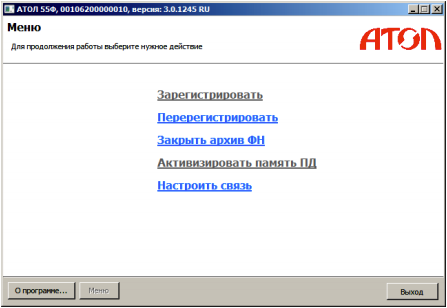
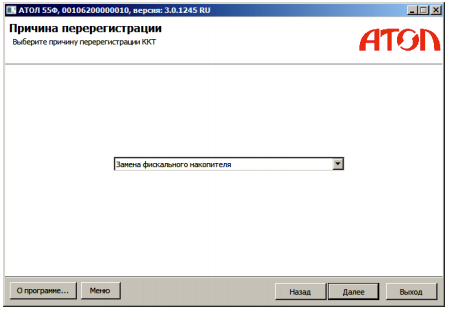
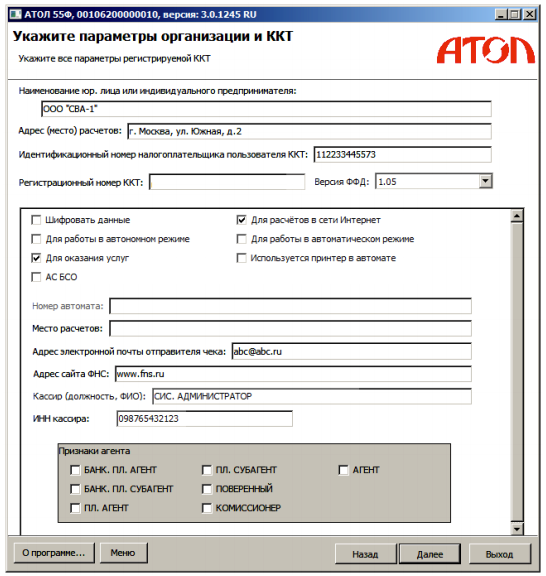
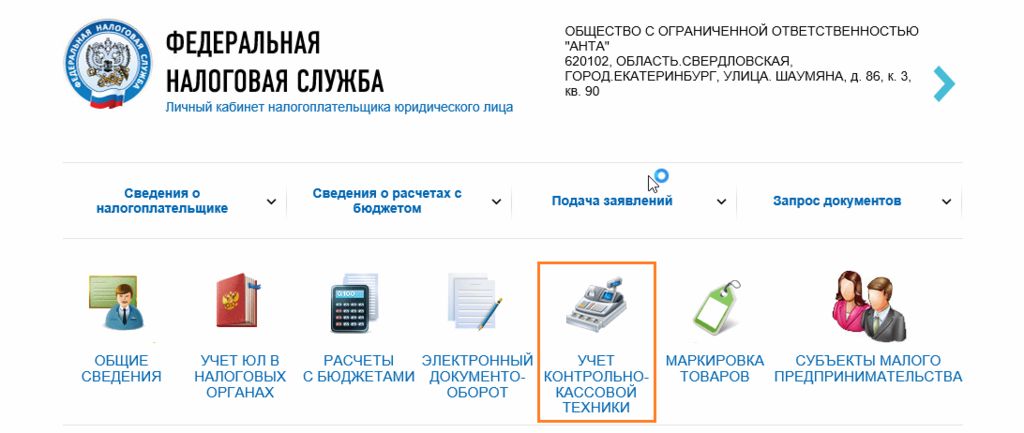
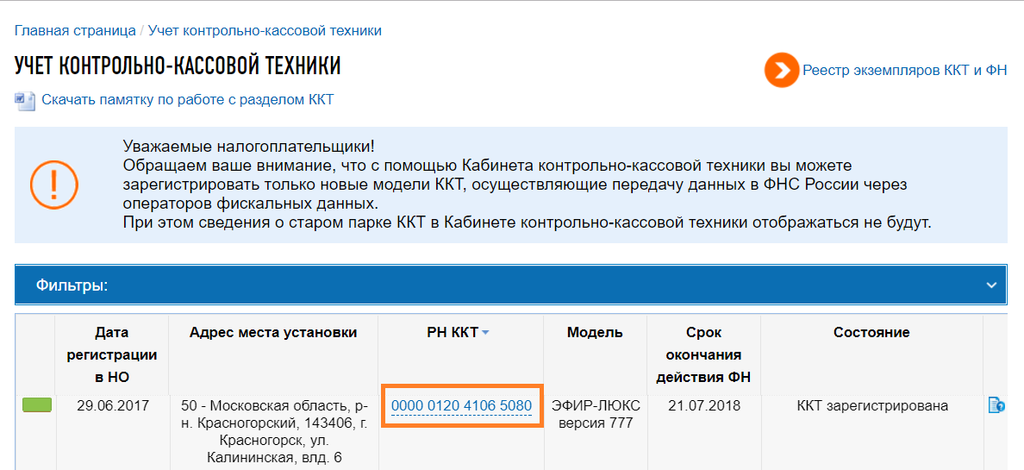
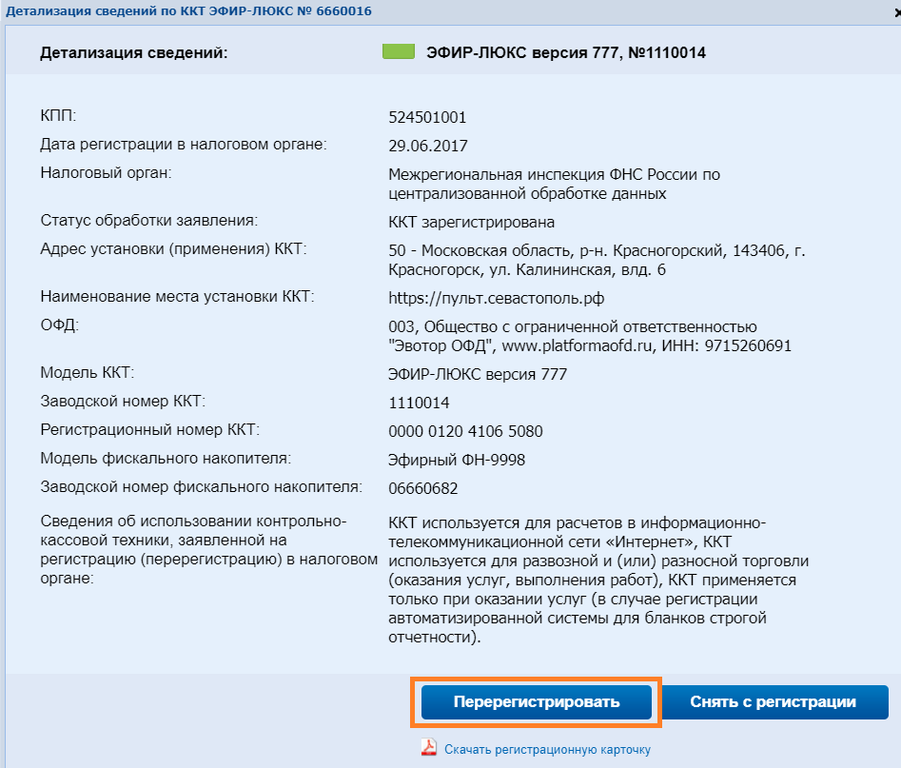
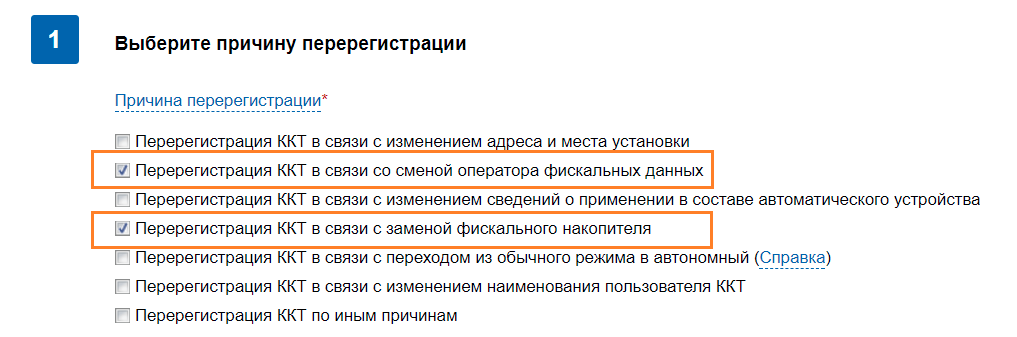
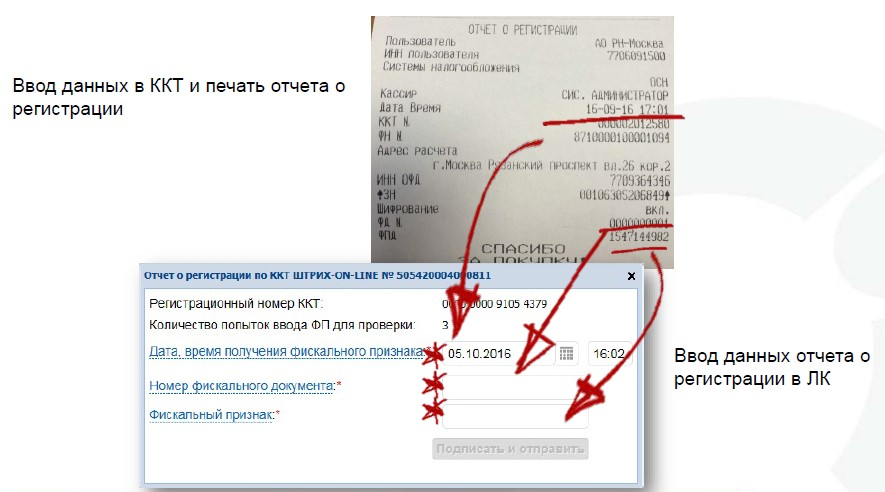
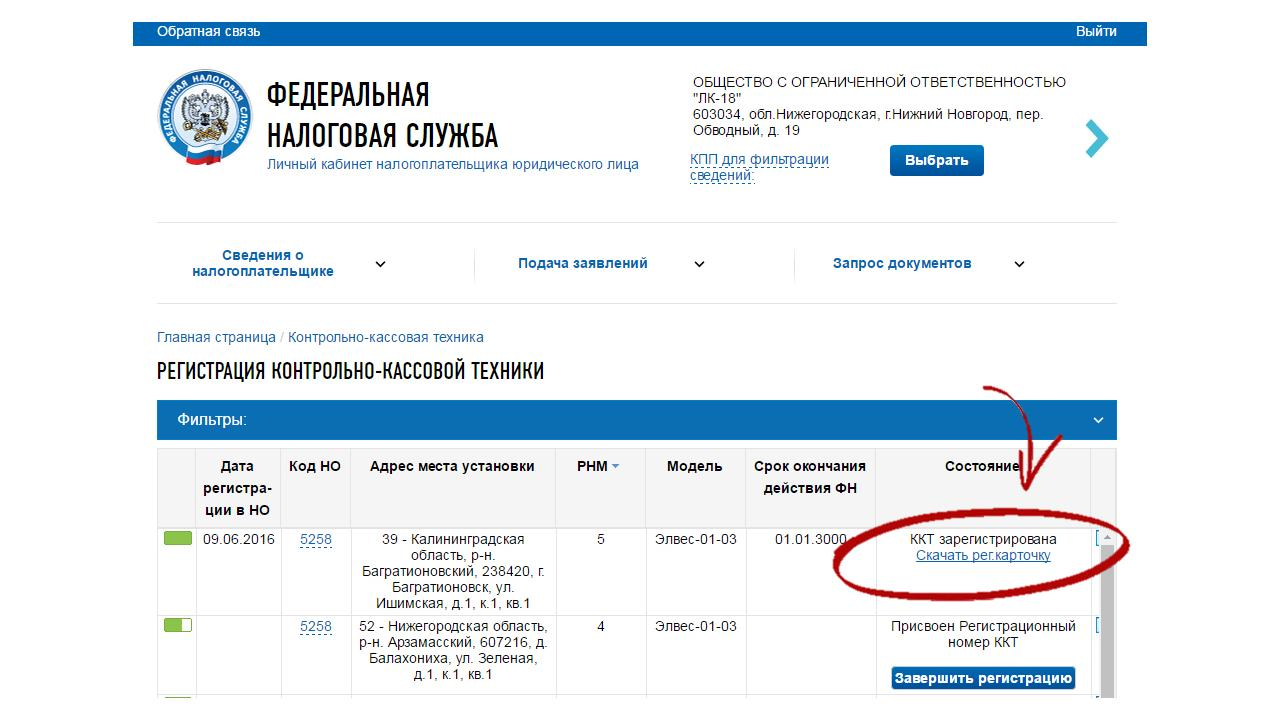





 в ФФД 1.1 и выше. Из предложенного списка выберите нужную позицию.
в ФФД 1.1 и выше. Из предложенного списка выберите нужную позицию.